- Yazar Jason Gerald [email protected].
- Public 2024-01-19 22:14.
- Son düzenleme 2025-01-23 12:50.
Sony Walkman MP3 çaları kullanmadan önce, öncelikle cihazınız için doğru yazılım sürücüsünü bilgisayarınıza indirip yüklemelisiniz. Kurulduktan sonra, bilgisayarınızı kullanarak Sony walkman cihazınızda müzik aktarabilir ve dosyaları yönetebilirsiniz.
Adım
Yöntem 1/2: Sony Walkman MP3 Player'ı Yükleme
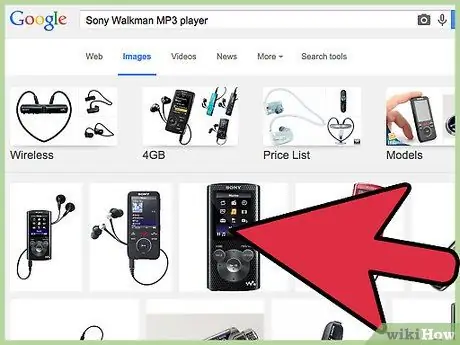
Adım 1. Sony Walkman MP3 çaları bir USB kablosu kullanarak bilgisayara bağlayın
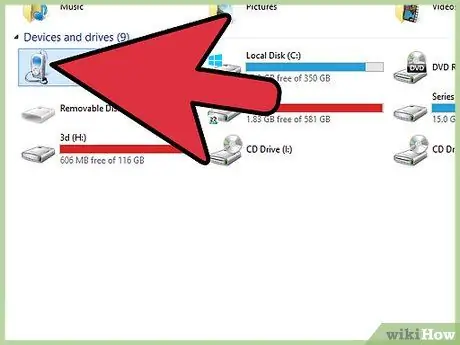
Adım 2. Bilgisayarın MP3 çaları tanımasını bekleyin
Cihaz kurulumu veya Cihaz Kurulum Sihirbazı, MP3 oynatıcı algılandığında ekranda görüntülenecektir ve MP3 oynatıcıyı hemen kullanmaya başlayabilirsiniz.
Walkman'i bilgisayara bağladıktan sonra Aygıt Kurulum Sihirbazı görüntülenmezse, gerekli sürücü yazılımını indirmek ve kurmak için bu adımları izleyin
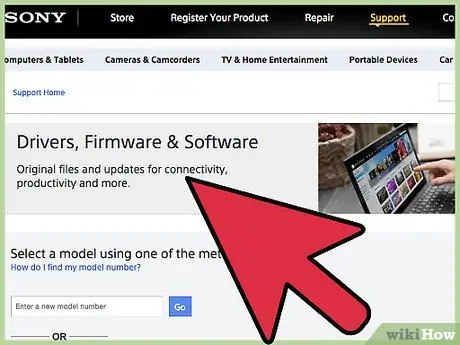
Adım 3. https://esupport.sony.com/p/select-system.pl?DIRECTOR=DRIVER adresindeki Sony yardım web sitesini ziyaret edin
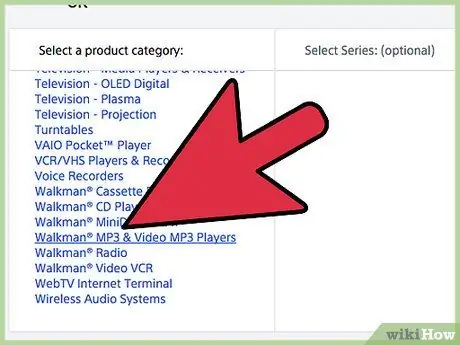
4. Adım. "Ürün Kategorisi" listesinden "Walkman MP3 ve Video MP3 Çalarlar"ı seçin. "
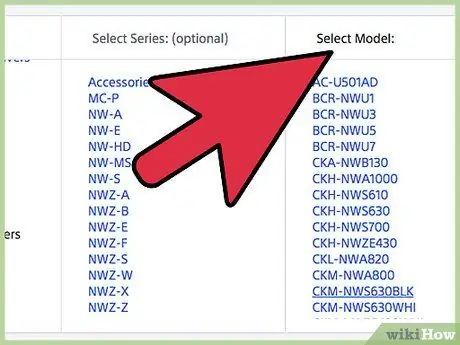
Adım 5. Modeller listesinden MP3 çalar modelinizi seçin
Cihaz bilgileri ve sürücü yazılımı ekranda görünecektir.
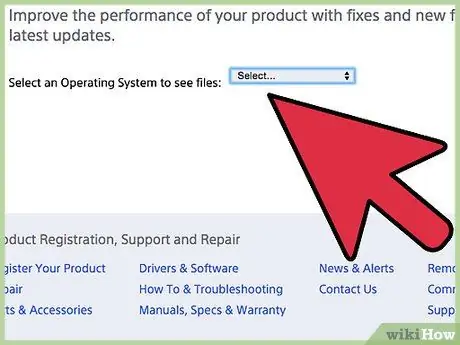
Adım 6. Bilgisayar için işletim sistemini seçin
Sony Walkman MP3 çalar sürücüsü şimdilik yalnızca Windows tabanlı bilgisayarlar için kullanılabilir.
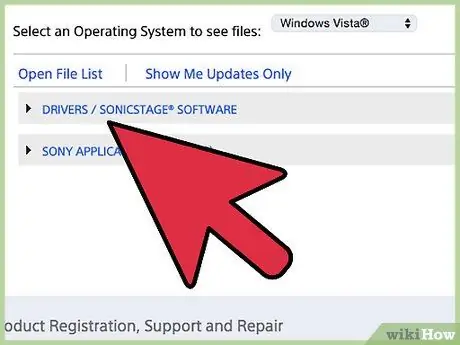
7. Adım. “Sürücüler”e tıklayın, ardından mevcut sürücülerin sağındaki “İndir”e tıklayın
Sunulan sürücü sayısı, seçilen MP3 çaların modeline bağlıdır.
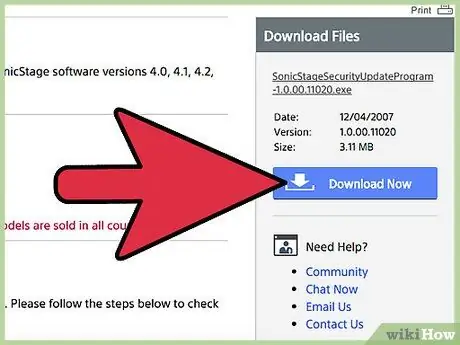
8. Adım. Sürücü açıklamasının sağındaki "Şimdi İndir"e tıklayın
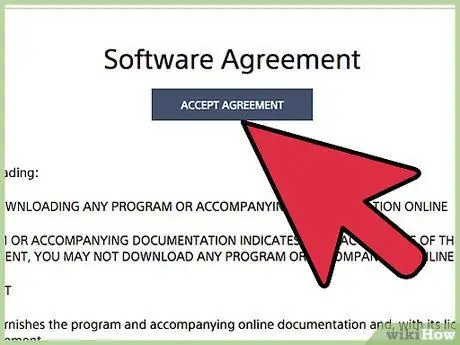
Adım 9. Sony yazılım sözleşmesini gözden geçirin ve ardından "Sözleşmeyi Kabul Et"e tıklayın. "
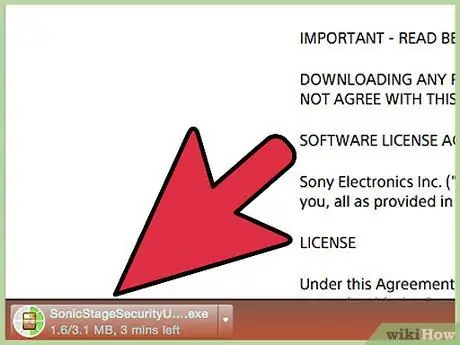
Adım 10. Sürücü.exe dosyasını bilgisayar masaüstüne kaydetme seçeneğini seçin
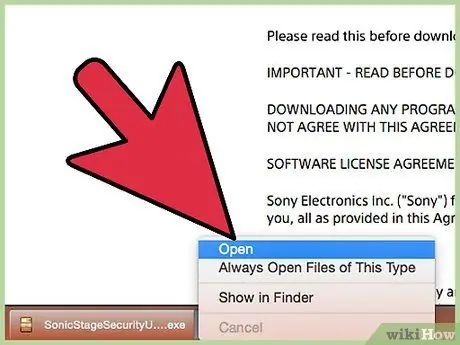
Adım 11..exe dosyasına çift tıklayın, ardından ekranda görünen talimatları izleyerek Sony Walkman MP3 çaların sürücüsünü yükleyin
Tamamlandığında, bilgisayar cihazınızı algılayacak ve MP3 çalar kullanıma hazır olacaktır.
Yöntem 2/2: Sorun Giderme
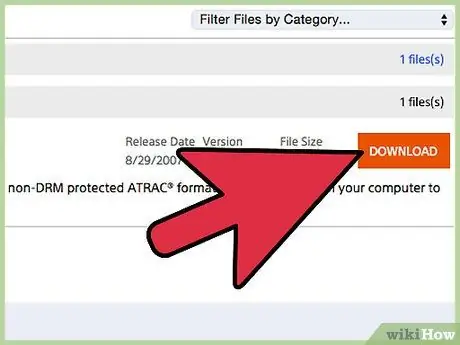
Adım 1. Bilgisayar aygıtınızı artık algılayamazsa, MP3 çalara en son aygıt yazılımını veya aygıt yazılımını indirin ve yükleyin
Bazı durumlarda, bilgisayar eski yazılımları tanıyamayabilir.
- Daha önce sunulan üçüncü ila altıncı adımları izleyin, ardından " Firmware"i tıklayın.
- MP3 çaları bir USB kablosu kullanarak bilgisayara bağlayın ve ardından "İndir"e tıklayın.
- MP3 çalara en son üretici yazılımını yüklemek için ekranda görünen talimatları izleyin.
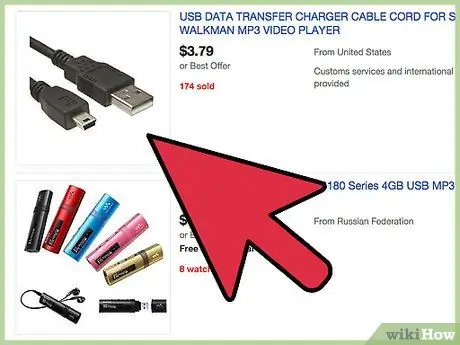
Adım 2. Windows hala cihazınızı algılayamıyorsa, bir USB soketi veya bağlantı noktası, USB kablosu veya başka bir bilgisayar kullanmayı deneyin
Bazı durumlarda, USB kablosu veya soketiyle ilgili bir donanım sorunu, bilgisayarın aygıtı tanımamasına neden olabilir.






